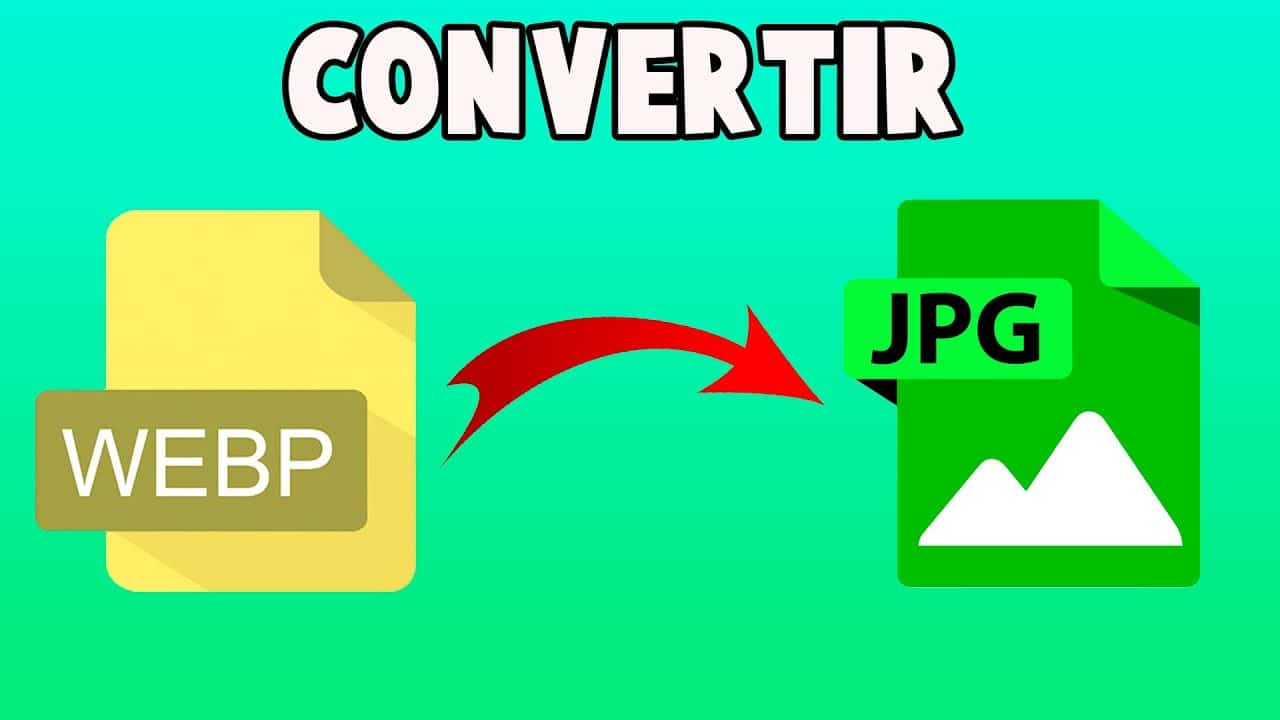
Les imatges són un recurs molt utilitzat actualment. Cada cop ens guiem més per l'aspecte visual i quan escrivim un article, publiquem un vídeo o una cosa així, ha d'anar acompanyat d'imatge. Aquestes imatges han de ser de gran qualitat i que tinguin sentit. És per això que és important la terminació que tinguin. I quan parlem de descarregar-les directament d'internet sovint vénen a Webp. Anem a aprendre diferents maneres de com passar de Webp a JPG.
Ja que aquestes imatges Webp no són compatibles quan intentes pujar-les a diferents llocs i només reconeixen les típiques terminacions. Que són PNG, JPG, GIF… És per això que quan en descarreguem una necessitarem transformar-la i encara que alguns no ho sàpiguen, és ben senzill. Depèn també del nostre sistema operatiu en què Mac té unes opcions que, per exemple, Windows no inclou.
Per què surt Webp
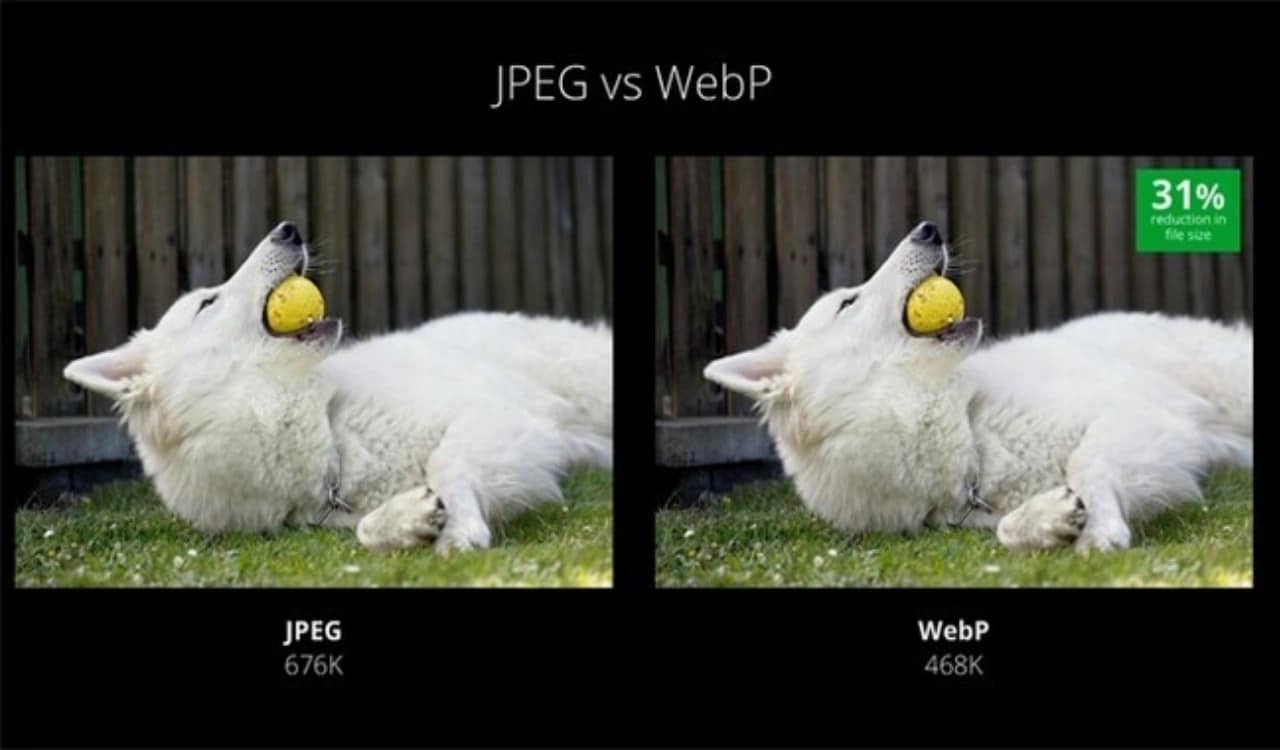
Com hem comentat, moltes pàgines webs no permeten que pugis un format “.webp” als seus servidors. Això es fa per seguretat i perquè la imatge s'adapti bé. Però, la pròpia pàgina web realitzarà aquest canvi automàticament, Per què? Senzillament perquè la imatge ocuparà molt menys. Si ens hi fixem, moltes companyies et diuen que per pujar la imatge no passis de 1 MB. Això és perquè si ho fessis ocuparia molt en els servidors.
Per això prefereixen que pugis una imatge de qualitat però petita. Així, s'encarreguen de transformar-la a aquest format i reduir-ne el pes encara més però sense perdre qualitat. És per això que encara que les pugem en format PNG, trobarem que després si volem descarregar-les directament des de la web, ens trobarem .webp.
Convertir-les fàcilment amb MacOS
Si sou persones que preferiu utilitzar un sistema d'Apple, esteu de sort. Ja que el sistema més senzill per canviar el tipus d'imatge el teniu en aquest sistema. No és que els altres siguin excessivament complexos, però sí que aquest és realment senzill. Ja que només has de fer un pas. Per tant, el primer que has de fer és descarregar les imatges que vols tenir i modificar.
Ja en tinguis una o diverses, dirigeix-te a la carpeta on les hagis descarregat, assenyala totes les fotos que tinguis i fes clic dret. A l'opció on diu «Accions ràpides» despleguem un submenú i fem clic a convertir a imatge. Ens sortirà una finestra emergent on hi ha dues opcions. Format i mida d'imatge. En el que de manera predeterminada trobem JPG (Però també ho pots canviar a altres formats)
Format JPG i mida de la imatge original, premem convertir JPG i llest. No necessites fer res més, directament la imatge o imatges se't carreguen al costat de les originals. Encara que si vols també pots convertir-la a PNG que és un altre format recurrent. Una altra de les opcions que veuràs és si vols conservar les metadades o no. Aquesta opció és totalment lliure.
Convertir WEBP a JPG amb una pàgina en línia
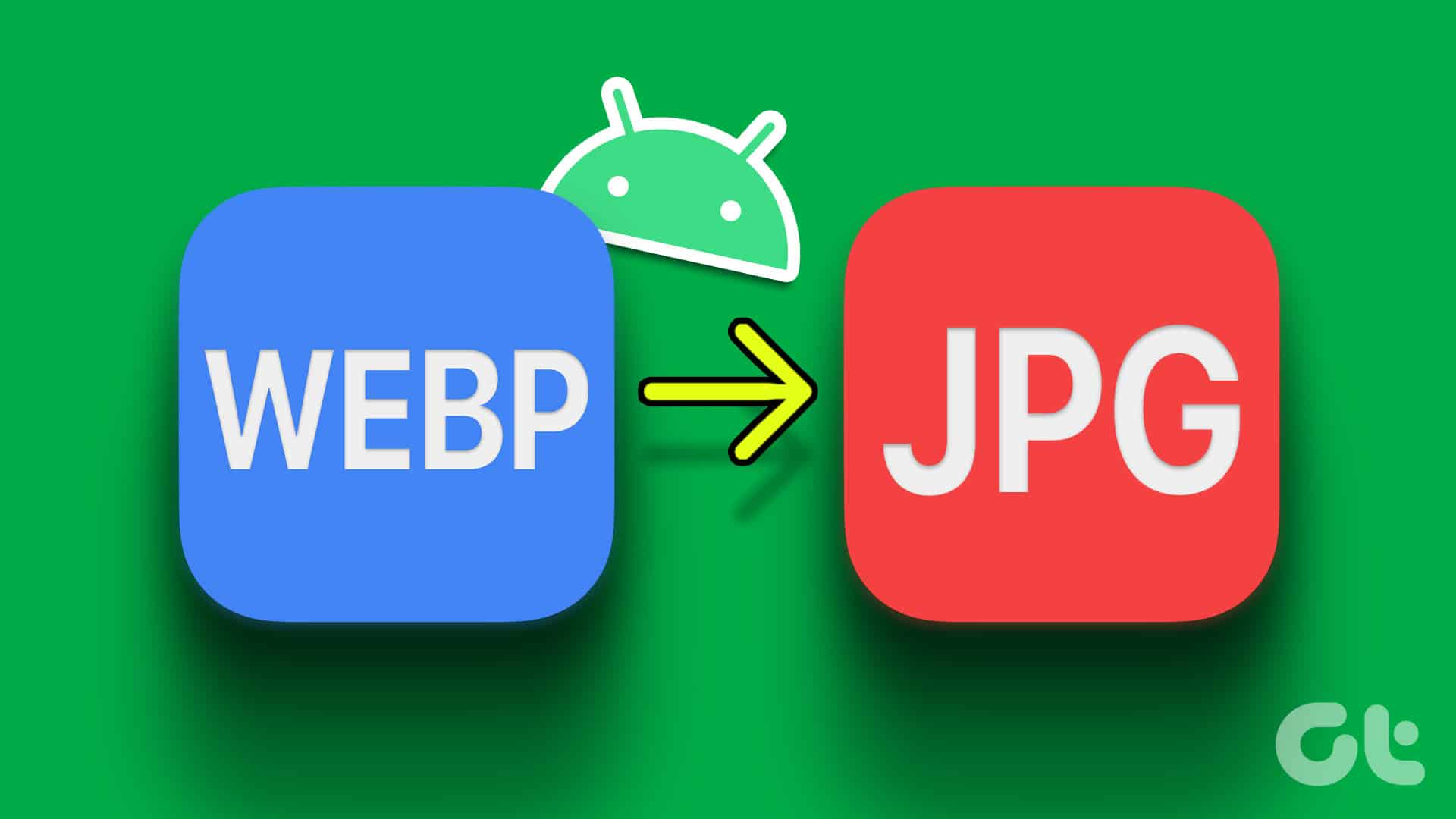
Una altra de les formes senzilles, tinguis el sistema operatiu que tinguis és fer-ho en línia. És un recurs molt concorregut per a gairebé tot avui dia, on hi ha pàgines que et fan aquestes modificacions. Si decideixes fer-ho és molt simple també i ràpid. Només heu d'ingressar en una de les pàgines web que existeixen per a aquest tipus de conversió. Nosaltres et donarem una que et pot valer per això mateix.
Convertio és una pàgina amb un format “Landing Page” súper simple. Quan hi ingresses directament veuràs un requadre negre. Aquí podeu prémer sobre un botó per pujar imatges o directament arrossegar-les per afegir-les. La limitació de la mida per fitxer és de 100 MB sinó et registres. Això sí, pots pujar sense registrar-te tantes vegades com vulguis. Quan tinguis la imatge pujada, veuràs com indica un botó vermell a convertir.
Aquesta conversió es farà de manera instantània si es tracta d'un format petit o petites imatges. Segons el nombre d'aquestes mateixes podreu trigar més o menys, però el temps de conversió és realment baix. Per tant, una vegada que s'hagin convertit, només hauràs de descarregar de nou amb el format JPG. I així estaria llest.
Convertir imatges amb programari
Una altra manera de convertir imatges WebP a JPG és utilitzar programari dedició dimatges. Adobe Photoshop és un dels programes més populars per a l'edició d'imatges i es pot utilitzar per convertir imatges WebP a JPG. Per fer-ho, simplement seguiu aquests passos:
- Obriu Adobe Photoshop i seleccioneu «Fitxer» > «Obrir».
- Busqueu la imatge WebP que voleu convertir i seleccioneu-la.
- Seleccioneu «Fitxer» > «Exportar» > «Desa per a web».
- Seleccioneu «JPEG» com a format de sortida i ajusteu la qualitat segons calgui.
- Feu clic en "Desa» i seleccioneu la ubicació on voleu desar la imatge.
Amb línia d'ordres, també pots convertir
Si esteu familiaritzats amb la línia d'ordres, també podeu utilitzar un programa com ImageMagick per convertir imatges WebP a JPG. Per fer-ho, simplement segueixes els passos següents i d'una manera senzilla pots convertir directament.
- Obre la línia d'ordres al vostre ordinador Windows directament des del cercador escrivint «CMD».
- Entra a la carpeta de descàrregues o on tinguis ubicada la imatge per convertir
- Escriu la següent ordre: «magick convert imagen.webp imagen.jpg» dins de la línia d'ordres
- Espera que el programa processi la imatge i deseu la imatge JPG a la mateixa localització on tenies la imatge anterior.
Aquesta és una forma menys útil, tenint en compte que avui dia hi ha múltiples formats visuals que són més senzills per a tots els públics. Però si vols aprendre a fer servir la línia d'ordres o tens problemes amb els sistemes anteriors, és una bona manera de resoldre una cosa puntual en un moment donat. Aquests són els mètodes més utilitzats i que serveixen per convertir la teva imatge a un format d'imatge JPG. Si saps d'altres, escriu als comentaris.